Jak přenášet obrázek z iPhone do počítače Windows nebo Mac OS

- 4565
- 664
- Kilián Pech
Pokud jste potřebovali zobrazit obrázek z iPhone do PC nebo notebooku od Wi-Fi, aby byl relativně jednoduchý: Programy Windows jsou k dispozici pro přenos obrázku pomocí Airplay a existuje také vestavěná metoda přenosu z iOS přístroj.
V těchto pokynech - způsoby přenosu obrázku z iPhone do počítače (které jsou také vhodné pro iPad). Bohužel žádná z možností nezahrnuje kontrolu zařízení iOS na obrazovce: taková funkce není poskytována pro Apple pro bezpečnostní účely. Cm. Také: Jak přenášet obrázek z Androidu do počítače Windows 10.
- Přenos obrázku pro iPhone do systému Windows 10, 8.1 a Windows 7
- 5KPlayer
- LetsView
- Apowermiror
- Přijímač Airplay LonelyScreen
- Zrcadlení360
- Obrázek iPhone vysílá do Mac OS
- Přeneste pomocí přehrávače QuickTime
- Programy pro zobrazení obrázku iPhone na Mac
Jak zobrazit obrázek z iPhone do počítače s Windows
Windows nemá vestavěné nástroje pro získání vysílání z iPhone pomocí Airplay od Wi-Fi, ale to lze implementovat pomocí podmíněně bezplatných programů, o kterých budeme hovořit. Pro jejich použití musí být obě zařízení připojena k jedné bezdrátové síti. Pokud jsou při připojení problémy, zkuste vypnout firewall na počítači.
5KPlayer
5KPlayer je zcela bezplatný program, který vám umožní vysílat z iPhone do počítače a také zaznamenat video z obrazovky (a zároveň funguje jako přehrávač médií).
- Stáhněte si 5kplayer z oficiálního webu https: // www.5KPlayer.Com/5kplayer-download-windows.HTM a nainstalovat program do počítače.
- Když je přístup k přístupu k bráně systému Windows k sítím, dejte takové rozlišení.
- Během prvního spuštění vás program požádá o registraci: není nutné to provést, stačí odmítnout registraci jednou (spodní tlačítko v okně).

- Na vašem iPhone nebo iPadu otevřete ovládací bod (přejeďte z spodního okraje obrazovky) a vyberte „Opakovat obrazovku“.
- V seznamu vyberte 5KPlayer.
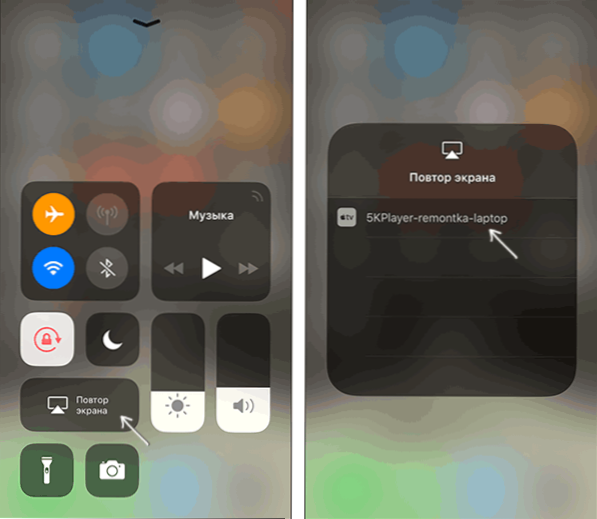
Po provedení připojení bude obrazovka zařízení iOS ovlivnit obrazovku počítače - můžete jej použít a v případě potřeby napište video se zvukem.
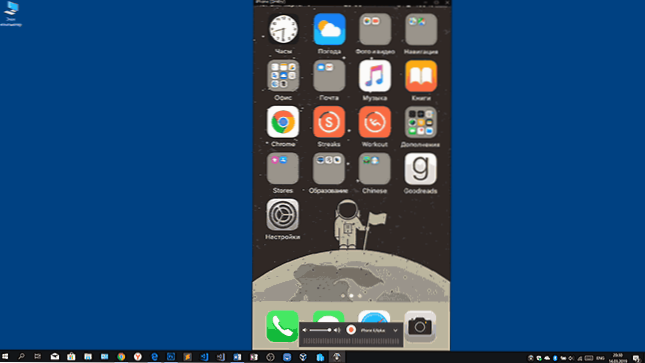
LetsView
LetsView je zcela bezplatný program, který vám umožní snadno zobrazit obrazovku iPhone na AirPlay do počítače nebo notebooku pomocí Windows i Mac OS. Existuje možnost jednoduchého nahrávání videa z obrazovky a dalších dalších funkcí.

Podrobná recenze nástroje - výstup obrazovky iPhone a Android do počítače s možností nahrávání v LetsView.
Apowermiror
ApowerMirror také umožňuje používat vaše funkce zdarma (ale existuje placená verze s pokročilou funkčností). Po načtení, instalaci programu a registraci bezplatného účtu, stačí vyberte v něm kartu iOS a uvidíte vše, co musíte udělat: Otevřete ovládací bod iPhone a zobrazíte obrázek do počítače.
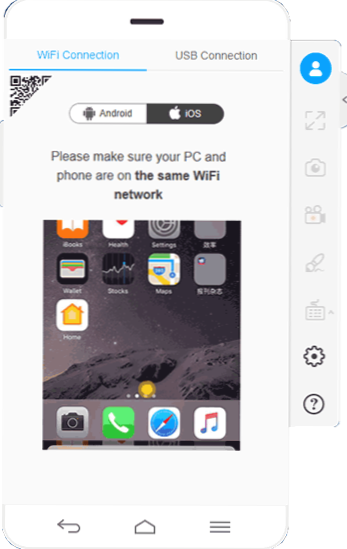
Všechno funguje správně a rychle a pokud je to žádoucí, můžete nahrávat obrazovku telefonu nebo vytvořit snímky obrazovky okamžitě na počítači. Stahování apowermirror je k dispozici na oficiálních webových stránkách https: // www.Apowersoft.Com/telefon-mirror
Přijímač Airplay LonelyScreen
Přijímač Airplay LonelyScreen je velmi jednoduchý program, který správně vykonává svou funkci: iPad Image a iPad Image a Airplay (postavená -v technologii vysílání v iOS).
- Nainstalujte osamělou obrazovku z oficiálních webových stránek https: // www.Osamělá obrazovka.Com/ke stažení.Html a spusťte program.
- V kontrolním bodě na iPhone (otevírá se gestem z dolního okraje obrazovky) klikněte na položku „Opakovat obrazovky“.
- V seznamu dostupných zařízení pro přenos uvidíte osamělou obrazovku, klikněte na něj.
- Po připojení bude obrazovka iPhone ovlivnit počítač v okně programu.
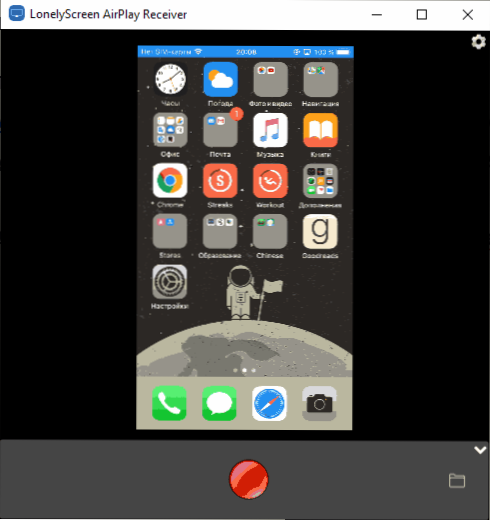
Některé další akce nejsou vyžadovány, kromě toho, že stojí za to věnovat pozornost skutečnosti, že program obsahuje funkci obrazovky iPhone (k tomu klikněte na šipku v dolním dolním rohu).
Až donedávna byl program zdarma, nyní, bohužel, žádá o nákup licence, ale nějakou dobu to funguje bez něj. Zajímavé je, že v mém počítači stále existuje bezplatná verze LonelyScreen (neaktualizovala se z doby instalace) a správně pracuje.
Zrcadlení360
Mirroring360 - Placený program pro získání vysílání od Airplay ze zařízení iOS a z jiných počítačů nebo smartphonů. Pomocí 7denní verze zdarma můžete vyzkoušet její schopnosti.
- Stáhnout Mirroring360 z oficiálního webu https: // www.Zrcadlení360.Com/
- Po instalaci programu stiskněte bezplatnou zkušební verzi, zadejte svůj e-mail a požadované heslo a poté klikněte na Activate.
- V zanedbaném programu nemusíte dělat nic: Stačí začít vysílat vysíláním zapnutím „Opakování obrazovky“ na vašem iPhone (vyberte zařízení s názvem vašeho počítače v seznamu), jako v předchozím takové nástroje.
Z zajímavých funkcí programu - vysílání obrázků z počítače na internet: Po stisknutí tlačítka START sdílení v hlavním okně Mirroring360 obdržíte odkaz tím.
Přenos obrázků iPhone a iPad do Mac OS
Pokud máte počítač Mac, pak na vysílání obrázků z iPhone na něm můžete použít oba vestavěné systémy systému, pokud jste vhodné pro kabelové připojení a aplikace třetích stran, pokud potřebujete připojit Wi- Fi.
IOS Image Output to Mac v přehrávači QuickTime
Pro použití přehrávače QuickTime k vysílání obrazovky iPhone na Mac a v případě potřeby je možné zaznamenat obsah pomocí této metody:
- Připojte iPhone s kabelem k Mac, když se objeví požadavek o tom, zda potřebujete důvěřovat počítači - Potvrďte důvěru.
- Spusťte přehrávač QuickTime v Mac OS (prostřednictvím složky „Program“ nebo vyhledávání ve státní řádku vpravo vpravo). V nabídce přehrávače QuickTime vyberte „Soubor“ - „Nové video“.
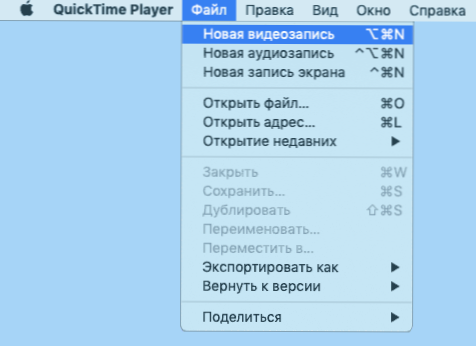
- V okně, které se otevírá, klikněte na šipku vedle tlačítka a v bodě „kamera“ zadejte iPhone.
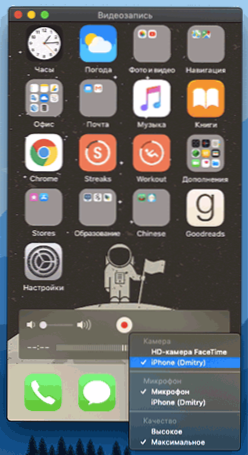
Ihned po tomto bude její obrazovka ovlivnit plochu Mac OS. Pokud potřebujete nahrávat video, je možné určit kvalitu nahrávání, zdroj zvukového záznamu.
Programy pro zobrazení obrazovky iPhone na Mac OS
Téměř všechny programy, které byly popsány v sekci Windows, také podporují Mac OS, můžete použít 5KPlayer, Mirrororing360, Apwermiror, LonelyScreen a další nástroje a proces se neliší od již uvedených již uvedených.
Abychom tuto část recenze nenechali prázdnou, nabídnu další vynikající program, který bohužel pracuje zdarma pouze 7 dní a zároveň zobrazuje své značky ve spodní části obrazovky. Přesto to stojí pozornost jako jedno z nejlepších řešení pro přenos obrázku z obrazovky a nahrávání videa.
- Můžete si stáhnout reflektor 3 pro Mac OS (existuje verze pro Windows) z oficiálních webových stránek https: // www.Airsquirrels.Com/reflektor/ke stažení
- Po spuštění programu nemůžete nic dělat, nebo můžete studovat nastavení pomocí ikony ve stavovém řádku.
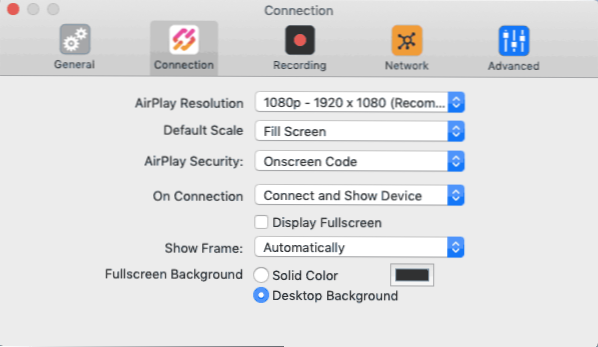
- Na vašem iPhonu otevřete kontrolní bod a zapněte opakování obrazovky. Vyberte zařízení s počítačem Mac.
- Kód se objeví na obrazovce Mac OS, zadejte jej na iPhone.
- Bezprostředně poté je obrázek obrázku z obrazovky iPhone na obrazovce počítače nebo notebooku Mac.
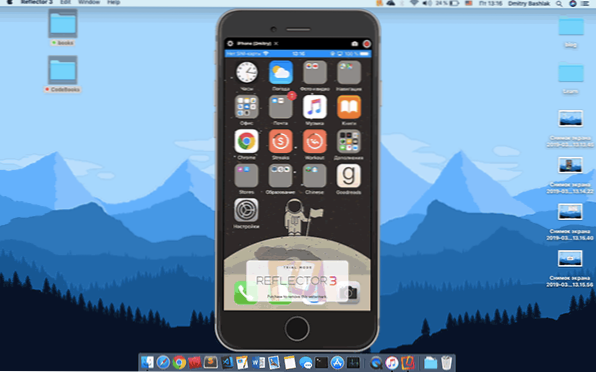
Dokončím to. Ve skutečnosti to není celý tento druh programu, ale snažil jsem se vybrat to nejlepší z nich, včetně těch zdarma, doufám, že budou stačit pro vaše úkoly.

